Annons
Du kan förbättra Windows 10:s hastighet på många sätt. Till exempel kan du bli av med alla förinstallerade bloatware, uppdatera operativsystemet Den enda anledningen att återställa eller uppdatera Windows 10: rörigtNär Windows 10 känns trögt kan du skylla på olika former av stök. Du kan få fart på Windows genom att använda Återställ eller Uppdatera det. Vi förklarar skillnaden och hur man använder den. Läs mer (OS), lägg till mer RAM, utför systemunderhållsuppgifter Pressa din dator till toppprestanda med System MechanicDet kan vara svårt att hålla ditt system igång smidigt, men System Mechanic är här för att hjälpa dig. Låt oss ta en titt på denna kraftfulla, allt-i-ett rengöringslösning. Läs mer , eller ändra ströminställningarna.
En justering som många förbiser är HomeGroup-funktionen. Att inaktivera HomeGroup kan inte bara förbättra prestanda för ditt operativsystem, det kan också dramatiskt öka din nätverksanslutning Hur man fixar en långsam eller instabil Wi-Fi-anslutningEtt enkelt knep kan påskynda din Wi-Fi-anslutning. Vi förklarar problemet, hur du analyserar Wi-Fi-nätverk runt dig och hur du använder informationen för att snabba upp din Wi-Fi-anslutning. Läs mer fart.
Men hur inaktiverar och tar du bort hemgruppen? Här är hur.
Vad är en hemgrupp?
En Windows HomeGroup låter dig dela filer och enheter (som skrivare) De 3 enklaste sätten att dela en skrivare över ett nätverkDu kan dela din ena skrivare med flera datorer över ett lokalt nätverk. Vi förklarar hur du ställer in detta i Windows. Vi visar dig också alternativa sätt att dela din skrivare. Läs mer mellan betrodda datorer på samma lokala nätverk. Det betyder att du inte behöver installera drivrutiner på flera maskiner eller göra onödiga kopior av foton och musik på alla dina datorer. Den är också kompatibel med Xbox, vilket betyder att du kan streama lokalt sparade media De bästa Plex-klienterna för strömmande mediaNär du har konfigurerat din Plex-server behöver du en enhet att strömma din media till. Här är de bästa Plex-kunderna som finns tillgängliga idag. Läs mer direkt till din TV.
Funktionen har varit en del av Windows i flera år. Det gjorde sin debut med lanseringen av Windows 7 2009 och överlevde uppgången och fallet för Windows 8 för att behålla sin position som ett viktigt nätverksverktyg i Windows 10.
Till skillnad från det mycket kritiserade gästläget i Windows XP är hemgrupper lösenordsskyddade, all kommunikation över Hemgruppen är krypterad och användare kan dela filer med antingen hela gruppen eller på en person för person grund.
I slutändan, om du inte är nätverkskunnig och du behöver HomeGroup för att enkelt dela innehåll, är det en exceptionellt användbar funktion. Om du inte använder det kommer du att bli bättre betjänt av att inaktivera och ta bort det.
Lämna din hemgrupp
Innan du kan ta bort HomeGroup från ditt system måste du lämna din befintliga HomeGroup om din maskin är en del av en. Lyckligtvis är detta den enklaste delen av hela processen.
För att komma åt dina hemgruppsinställningar, antingen sök efter "Hemgrupp" med Windows sökfunktion eller navigera till Kontrollpanel > Hemgrupp.
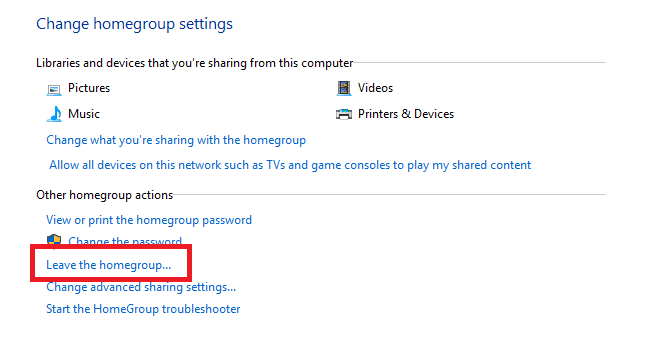
Om du redan är med i en hemgrupp ser du ett alternativ som heter Lämna hemgruppen. Klicka på länken och välj Lämna hemgruppen en andra gång för att bekräfta ditt val. Klick Avsluta för att slutföra processen.
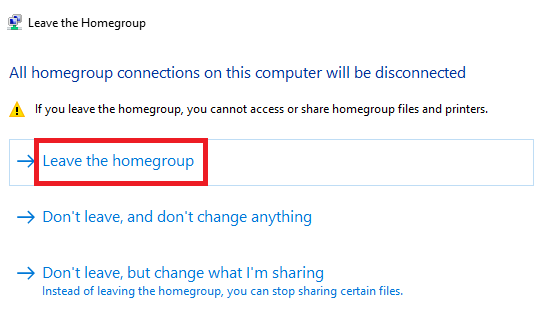
Att helt enkelt gå så här långt och sedan stoppa bör ge dig en omedelbar och märkbar förbättring av din nätverkshastighet.
Stäng av hemgruppstjänsten
Från och med denna tidpunkt blir processen mer komplicerad. Nästa steg är att inaktivera hemgruppstjänsten. Det är här du kommer att börja se förbättringar av kärnhastigheten för ditt operativsystem.
Tjänster-menyn kan vara ett knepigt odjur - inaktivera eller pausa fel sak, och din maskin kan snabbt börja nysta upp.
För att komma åt tjänstemenyn, antingen sök efter "Tjänster" eller gå till Kontrollpanelen > Administrativa verktyg > Tjänster. Du kommer nu att se en lista över alla tjänster som körs på din maskin.
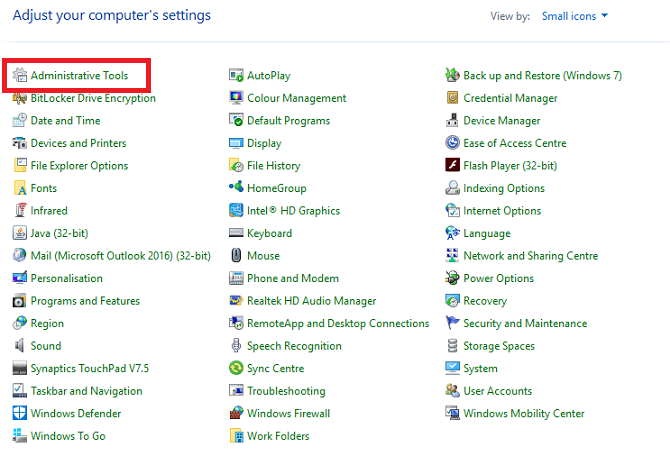
Det finns två tjänster relaterade till hemgrupper: Hemgruppslyssnare och Hemgruppsleverantör. Du måste inaktivera båda.

För att inaktivera en tjänst, dubbelklicka på objektet i fråga eller välj Egenskaper från högerklicksmenyn. I fönstret Egenskaper, se till att du tittar på Allmän fliken och välj sedan Inaktiverad från rullgardinsmenyn bredvid Starttyp. Klick Tillämpa för att bekräfta ändringarna.
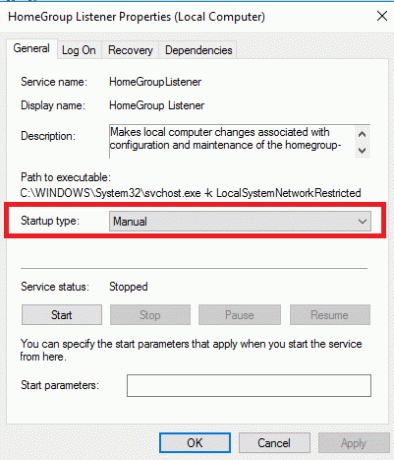
Upprepa stegen ovan för båda hemgruppstjänsterna.
Hemgruppstjänsterna kommer att inaktiveras permanent och, om du använder Windows 7, kommer de också att tas bort från Utforskaren och snabbmenyerna. Men om du kör en nyare version av Windows, finns det ytterligare ett steg att ta innan varje spår av funktionen är borta från ditt system för alltid.
Redigera registret
Tyvärr är att slutföra processen också den mest komplicerade delen: du måste redigera registret Vad är Windows-registret och hur redigerar jag det?Om du behöver redigera Windows-registret är det enkelt att göra några snabba ändringar. Låt oss lära oss hur man arbetar med registret. Läs mer .
Kom ihåg att registret är mycket känsligt. Det ligger till grund för hela ditt Windows-operativsystem och om du av misstag ändrar något kan din maskin bli sten. Om du inte är säker bör du sluta här. Men om du är någorlunda bekant med hur registret fungerar, fortsätt läsa.
Notera: Även om du är kompetent i att använda registret är det alltid klokt att göra en säkerhetskopia Hur man åtgärdar Windows-registerfel och när man inte ska bry sigI de flesta fall gör det ingenting att fixa vårt register. Ibland orsakar registerfel trots allt kaos. Här kommer vi att utforska hur man identifierar, isolerar och fixar registerproblem – och när man inte ska bry sig alls. Läs mer innan du gör några ändringar.
För att starta registerredigeraren, kör en sökning efter "regedit." Redaktören är uppdelad i två rutor. I den vänstra rutan, navigera genom filträdet till denna plats:
HKEY_LOCAL_MACHINE\Software\Classes\CLSID\{B4FB3F98-C1EA-428d-A78A-D1F5659CBA93}Se till att du navigerar till CLSID och inte .CLSID — de är två separata poster.
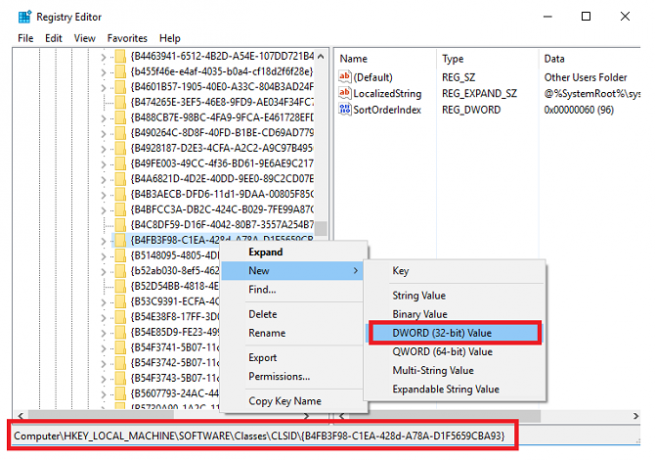
När du har hittat registerposten högerklickar du på den och går till Nytt > DWORD (32-bitars) värde. Ring det nya värdet Systemet. IsPinnedToNameSpaceTree. Se till att du inkluderar perioden efter "system".
Windows ställer automatiskt in värdet för det nya DWORD till noll-. Som sådan kommer hemgruppen inte längre att vara en del av Filutforskarens meny.
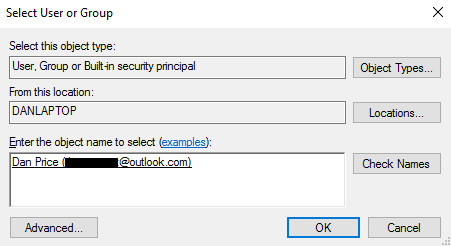
Om Windows inte låter dig skapa ett nytt DWORD-värde, Högerklicka på registerposten och gå till Behörigheter > Avancerat > Ändra, ange ditt Windows-användarkontonamn i rutan bredvid Kontrollera objekt, och klicka OK.
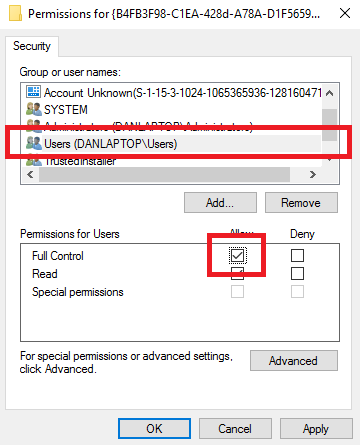
Gå sedan tillbaka till den första behörighetsskärmen, markera Användare rad och markera kryssrutan bredvid Full kontroll.
Återaktivera hemgrupp
Om du någonsin vill aktivera hemgruppen igen i framtiden är det enkelt. Det finns bara två steg du behöver följa.
För det första, ta bort registerposten du gjorde, och för det andra, ändra de två hemgruppstjänsterna från Inaktiverad till Manuell.
Om du gör det återinförs HomeGroup till din filutforskare och låter dig gå med i och skapa grupper från din dator.
Har du tagit bort hemgruppen?
Förhoppningsvis har artikeln gett dig tillräckligt med information för att fatta ett välgrundat beslut om hemgrupper. Du bör nu förstå vad de är, vilka fördelar de erbjuder och hur du tar bort dem om du inte använder dem.
Använder du funktionen? Om inte, har du tagit bort den? Och viktigast av allt, om du tog bort den, märkte du en förbättring av din dator och nätverkshastighet?
Dan är en brittisk expat som bor i Mexiko. Han är chefredaktör för MUO: s systersida, Blocks Decoded. Vid olika tidpunkter har han varit socialredaktör, kreativ redaktör och finansredaktör för MUO. Du kan hitta honom ströva runt på utställningsgolvet på CES i Las Vegas varje år (PR-folk, nå ut!), och han gör massor av bakom-kulisserna-sajter...


